Il modalità oscura su iPhone È arrivato a partire da iOS 13 e fa sì che le app di sistema e gli elementi dell’interfaccia sul tuo dispositivo, come notifiche e widget, assumano una tonalità più scura, che va dal grigio scuro al nero. Attivarlo è abbastanza semplice, ma ci sono un paio di modi per farlo.
Poiché iOS e iPadOS sono, a tutti gli effetti, lo stesso sistema operativo, il processo che ti mostreremo nel nostro post è lo stesso sia su iPhone che su iPad. Quindi puoi usarlo anche sul tuo iPad. Inoltre, ti parleremo in dettaglio della modalità oscura e delle sue qualità.
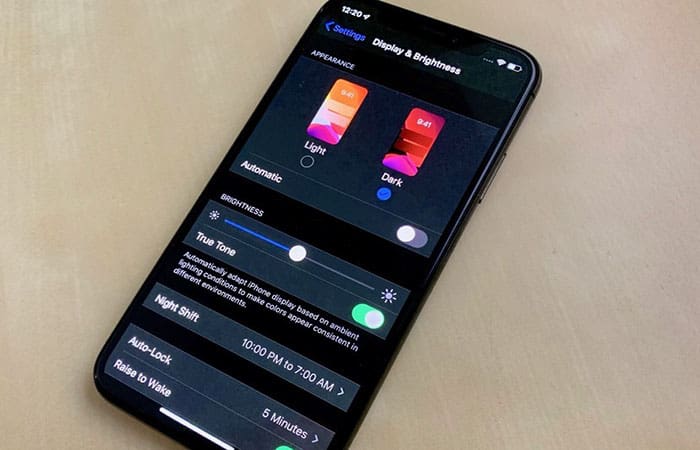
Come attivare la modalità oscura su iPhone?
Qui spiegheremo i diversi metodi per abilitare la modalità oscura su iPhone. Con il rilascio di iOS 13, la modalità “Dark” è stata aggiunta ai dispositivi iOS. In questo modo hanno cercato di ridurre l’affaticamento visivo, poiché lo schermo e le immagini avranno una luminosità inferiore e un aspetto più scuro. Se sei interessato all’argomento, segui i passaggi seguenti:
Metodo 1: abilita la modalità oscura in modo permanente
Se vuoi attivare permanentemente la modalità oscura su iPhone, non ti resta che seguire tre semplici passaggi che ti mostreremo di seguito:
Passo 1. Vai alle opzioni Collocamento toccando l’icona corrispondente. Questo è caratterizzato da un ingranaggio grigio.
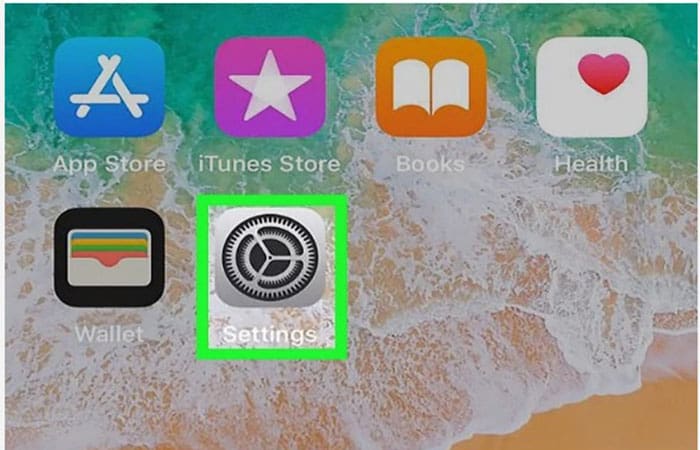
Passo 2. Scegli l’opzione schermo e luminosità. Ha un’icona con due lettere “A” su di esso.

Passaggio 3. Seleziona l’elemento scuro. Si trova nella sezione “Aspetto esteriore” dal menu. In questo modo, tutte le app che supportano questa modalità di visualizzazione la utilizzeranno automaticamente.
- Alcune applicazioni non supportano la gestione automatica della modalità Dark su iPhone, quindi in questi casi puoi attivarla manualmente direttamente dal menu di un singolo programma. Sul menu “Collocamento” dell’applicazione, scegli “Usa tema di sistema” o “Scuro”.
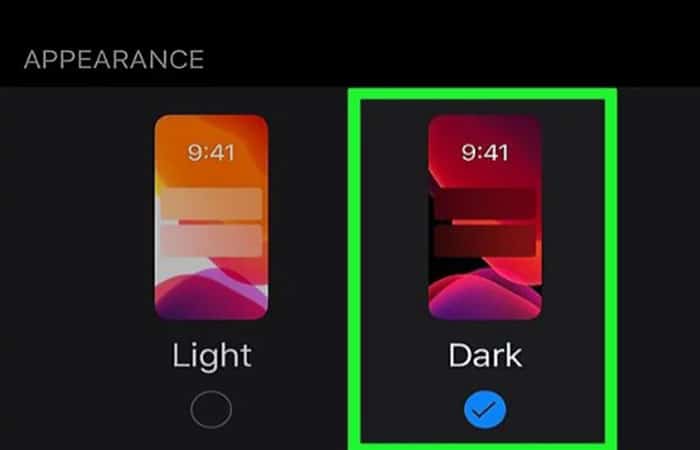
Metodo 2: programmare l’attivazione automatica della modalità oscura
Per programmare automaticamente la modalità oscura su iPhone, i passaggi da seguire sono simili al metodo precedente:
Passo 1. vai a Collocamento allo stesso modo del metodo precedente, toccando l’icona. È caratterizzato da un ingranaggio grigio.
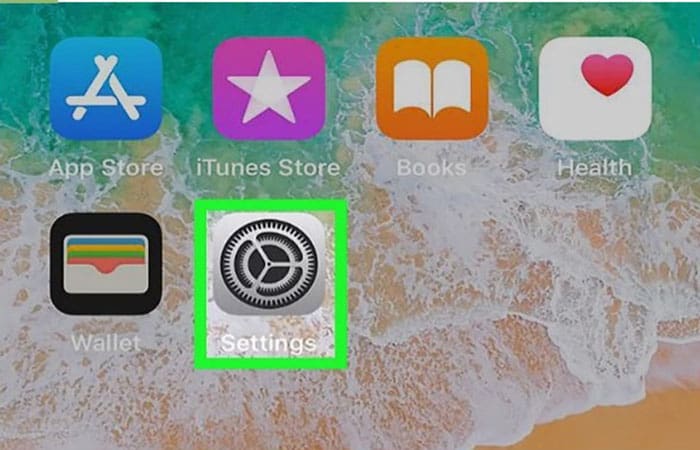
Passo 2. Scegli l’opzione schermo e luminosità. È dotato di un’icona con due lettere “A” su di esso.
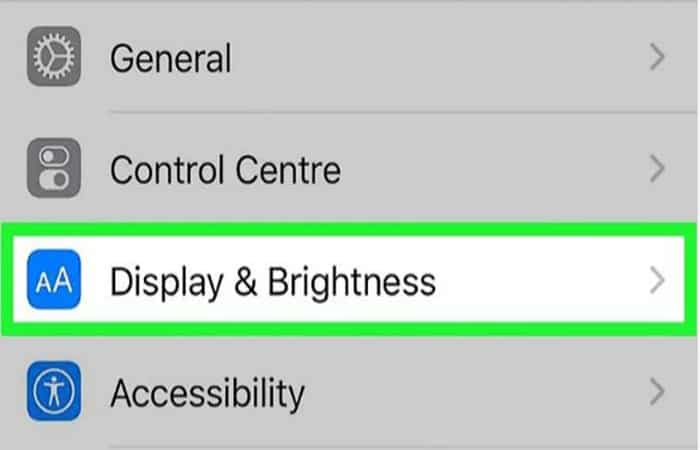
Passaggio 3. In questo passaggio è necessario attivare lo slider “Automatico” A destra. In questo modo, la modalità “Scuro” si accenderà automaticamente al tramonto e si spegnerà all’alba.
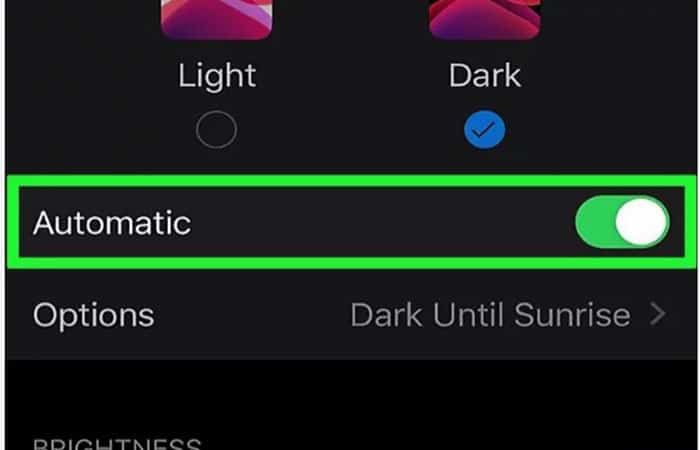
Passaggio 4. Imposta un orario di accensione e spegnimento. toccare l’oggetto Opzioni per modificare il tempo di attivazione e disattivazione della modalità Dark su iPhone.
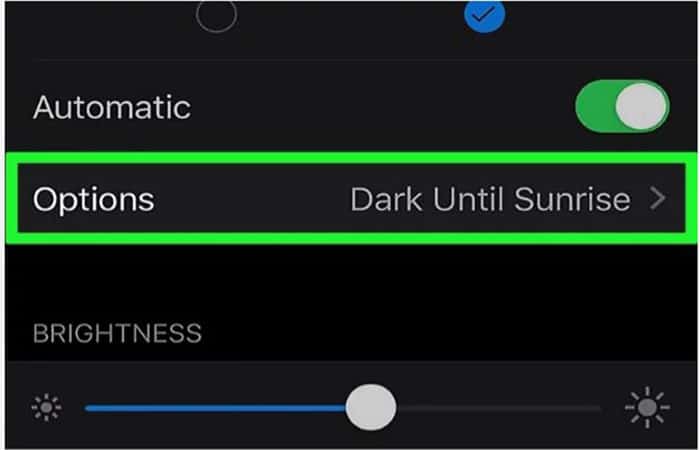
Passaggio 5. Ora scegli l’opzione programmazione personalizzata. In questo modo avrai la possibilità di programmare l’attivazione e la disattivazione della modalità “Dark”.
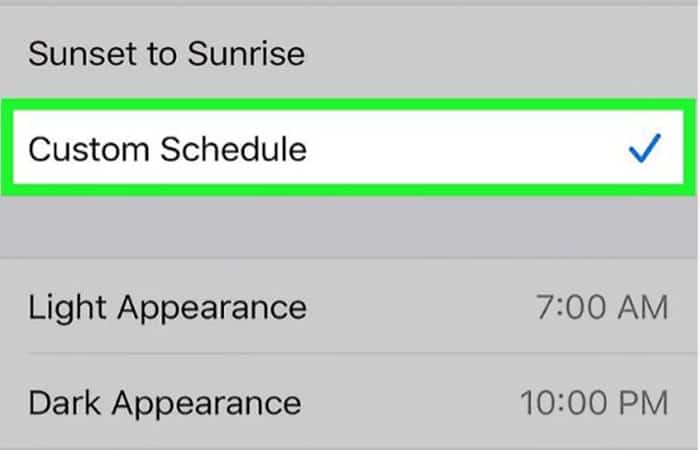
Passaggio 6. Tempo di attivazione della modalità touch “Chiaro” Y “Buio” per poterlo modificare in base alle tue esigenze. A questo punto, impostare l’ora in cui deve essere attivata la modalità “Dark” seguita dalla modalità “Light”.
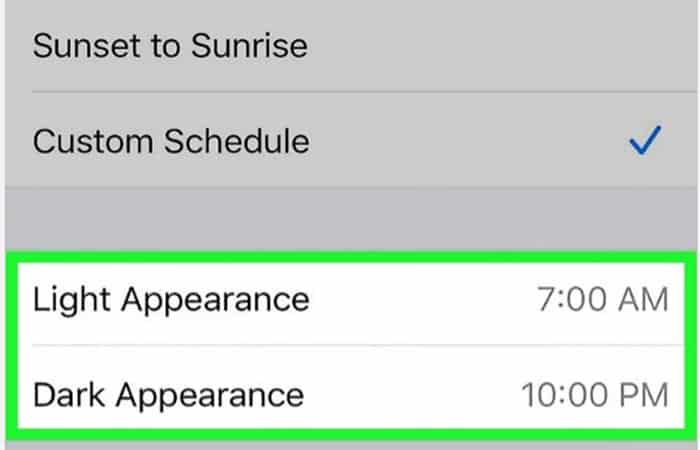
Metodo 3: aggiungi le impostazioni della modalità oscura al Centro di controllo
Ora ti mostreremo come effettuare la corretta configurazione della modalità oscura nel centro di controllo e in modo molto semplice, seguendo le linee guida che vedrai accanto alle immagini corrispondenti:
Passo 1. vai a Collocamento toccando l’icona caratterizzata da un ingranaggio grigio.
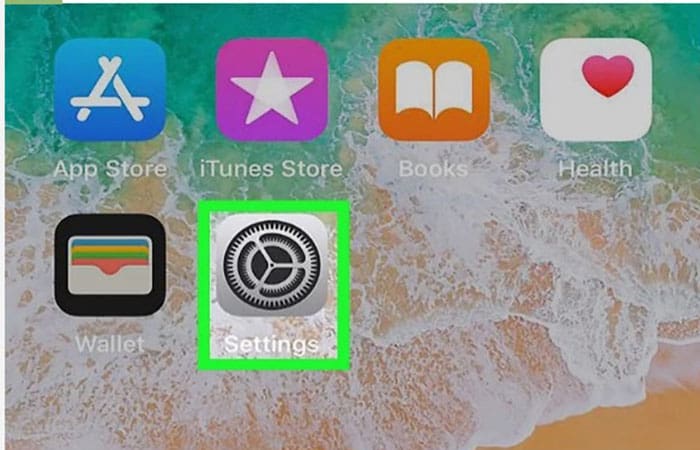
Passo 2. Scegli l’elemento Centro di controllo. Ha un’icona che rappresenta due cursori.
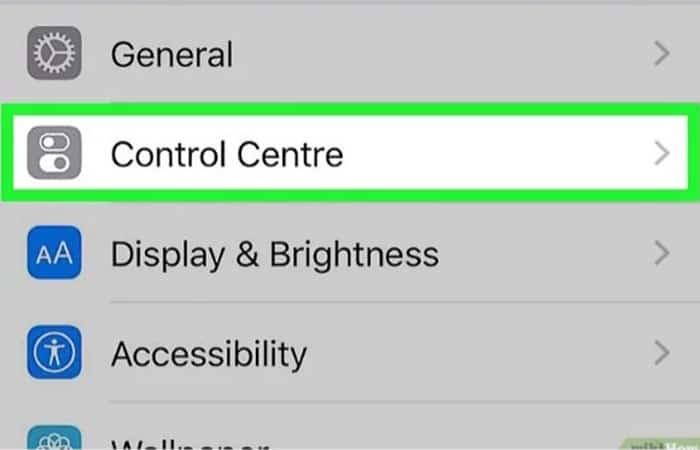
Passaggio 3. toccare il pulsante + accanto “Modalità scura”. In questo modo puoi controllare l’attivazione e la disattivazione della modalità oscura su iPhone direttamente dal “Centro di controllo”.
- Utilizzare il tasto “≣” per modificare la posizione dei pulsanti all’interno del “Centro di controllo”.
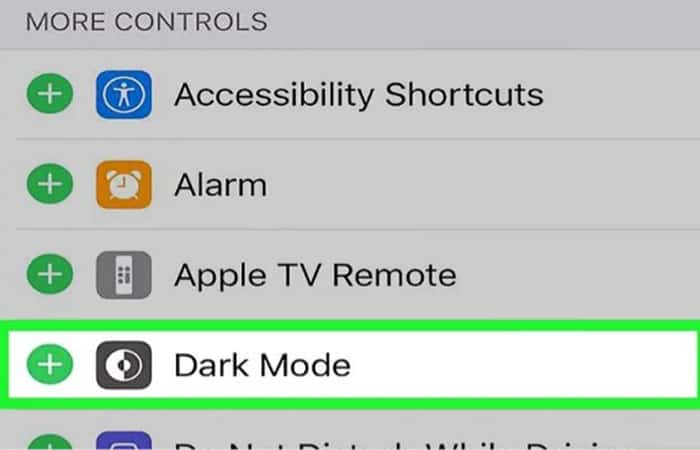
Cos’è la modalità oscura?
La modalità oscura su iPhone è ora un’opzione indispensabile su dispositivi mobili, PC e app più utilizzate. Ma è vero che fa risparmiare batteria e ti dà meno affaticamento degli occhi? Questo dipende dallo schermo che usi e dal tuo livello di astigmatismo.
Anche WhatsApp, con la consueta lentezza, ha abbracciato la mania della modalità oscura. A partire dalle prossime versioni dell’applicazione sarà possibile attivarla, ovvero l’opzione che inverte i colori dello schermo e utilizza caratteri chiari su sfondo scuro per aumentare la leggibilità in condizioni di scarsa illuminazione, ridurre l’affaticamento degli occhi e contribuire a risparmia denaro Energia.
O almeno, questi sono i vantaggi che pretendono di giustificare l’attuazione della modalità da parte dei suoi tenaci sostenitori. La modalità oscura è disponibile da tempo in macOS (dalla versione Mojave 10.14) e in Windows 10.
La crescita di popolarità di questa opzione è dovuta principalmente ad Android 10 e iOS 13, le versioni dei sistemi operativi Google e Apple rilasciate a metà 2019. Ma l’oscuramento dello schermo dei nostri smartphone giova davvero ai nostri occhi e alle nostre batterie? La risposta qui sotto:
Iniziamo prima con il problema della batteria:
L’oscuramento dello schermo non lo farà durare più a lungo, a meno che lo schermo del tuo smartphone non sia OLED. Sugli schermi OLED o AMOLED, infatti, ogni pixel si illumina singolarmente; pertanto, uno schermo con un numero maggiore di pixel neri, o “spento”, consuma meno energia di uno schermo completamente illuminato.
Secondo i test degli esperti di iFixit, la modalità oscura consente di risparmiare circa un’ora di durata della batteria al giorno, ma solo se lo sfondo è nero puro e non una sfumatura di grigio (come nelle app di sistema iOS) e se la modalità oscura è attiva iPhone si attiva continuamente (e non solo di notte).
Condizioni ideali che non si verificano quasi mai nell’uso quotidiano e prolungato dei nostri smartphone. Pertanto, il vantaggio ottenuto è in gran parte insignificante, soprattutto nei dispositivi con batterie giganti che sono attualmente in commercio.
Le modalità di risparmio energetico, che in molti smartphone possono essere attivate automaticamente quando la batteria scende al di sotto di una certa soglia di carica residua, sono molto più efficaci nell’allungare la durata della batteria.
Gli smartphone più vecchi, che potrebbero beneficiare di un’ora in più di durata della batteria, hanno anche quasi tutti gli schermi LCD retroilluminati in cui il colore dei pixel non ha alcuna correlazione con il consumo energetico. Quindi sui dispositivi LCD, la modalità oscura non contribuisce in alcun modo a prolungare la durata della batteria.
È davvero utile ai nostri occhi?
Un altro vantaggio spesso associato alla modalità scura è il minor affaticamento degli occhi rispetto alla modalità tradizionale con testo scuro su sfondo chiaro. In effetti, gli esperti concordano sul fatto che si tratti di una convinzione diffusa, ma che manchi di conferme scientifiche.
È ben noto che la modalità oscura dovrebbe essere evitata nel caso degli astigmatici. Secondo uno studio condotto dai ricercatori del gruppo SPIN (University of British Columbia), “il testo chiaro su sfondo scuro peggiora “astigmatismo” e rende difficile la lettura del testo, costringendo i soggetti a strizzare gli occhi di più per correggere il problema”.
Il risultato, in sostanza, è un maggiore affaticamento degli occhi rispetto alla modalità di lettura tradizionale, con uno sfondo chiaro e caratteri scuri. Quindi evitare la modalità oscura potrebbe anche essere una buona idea per chi non ha astigmatismo.
Secondo una ricerca dell’Università di Passau, i caratteri scuri su uno sfondo chiaro promuovono la velocità di lettura, la comprensione del testo e migliorano la capacità di rilevare errori in frasi e parole. Vale a dire: se stai utilizzando la modalità oscura per scrivere, leggere le tue e-mail o navigare sul Web, potresti danneggiare la tua produttività.
Tuttavia, da un punto di vista puramente aneddotico, vi sono situazioni in cui l’inversione della polarità cromatica contribuisce a una migliore comprensione del testo. La maggior parte dei programmatori utilizza caratteri chiari su sfondi scuri con evidenziazione della sintassi nel colore della lingua.
È una soluzione popolare che consente di comprendere le strutture e le mappature inerenti alle righe di codice molto più rapidamente. Inoltre, il contrasto maggiore tra i caratteri chiari e lo sfondo scuro potrebbe facilitare la lettura per chi ha problemi di vista specifici.
Tuttavia, quest’ultimo è un caso speciale, già coperto dalle funzionalità di accessibilità dei sistemi operativi, in particolare iOS.
True Tone: la migliore alternativa alla modalità oscura su iPhone
La funzione TrueTone che può essere abilitata sui display di alcuni modelli di Mac più recenti, su iPad e iPhone (dal modello 8 in poi), è molto più efficace della modalità oscura nel ridurre l’affaticamento degli occhi.
I dispositivi dotati di questa tecnologia implementano sensori che rilevano le condizioni di luce in ogni momento e adattano dinamicamente la luminosità dello schermo. Apple lo ha annunciato meno della Dark Mode in iOS 13, ma insieme a Night Shift (la modalità che fa diventare giallo lo schermo eliminando la luce blu di notte) è una funzionalità molto più utile per prendersi cura dei propri occhi.
Ultime parole
In conclusione, la modalità oscura su iPhone o altri dispositivi è una moda passeggera che si è diffusa principalmente per motivi estetici. Il fatto che uno schermo scuro sia più piacevole da guardare di uno schermo chiaro è a opinione Del tutto soggettivo, tuttavia, mentre è oggettivo che i benefici associati alla modalità oscura non siano confermati dalla scienza.
Quindi, sentiti libero di oscurare i tuoi schermi se li trovi “Migliori” seguendo i passaggi che ti mostriamo nei tre metodi su come attivare la modalità oscura su iPhone? All’inizio del nostro post.
Potrebbe interessarti anche: Come mettere la modalità oscura in Windows 10





